Win7系统摄像头无法显示的解决技巧汇总
发布时间:2014-06-30 作者:win7旗舰版系统下载
WIN7系统是目前使用量最多的一款操作系统,但是对于新升级的用户们可能碰到了一些小故障不知如何解决,为了帮助新用户解决一些常见故障,今天小编给大家分享Win7系统摄像头无法显示的解决技巧汇总,具体如下:
技巧一、首先进入设备管理器,检查有无摄像头这一设备,如果有,进入我的电脑就会看到摄像头图标,双击打开即可;如果没有,则需要安装摄像头的驱动。
驱动安装好后,在我的电脑中就会看到它了。这样就可以打开了。
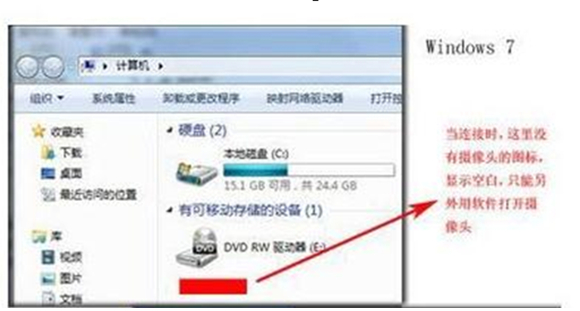
技巧二、下载一个叫win7摄像头的软件,最简便的解决方案。
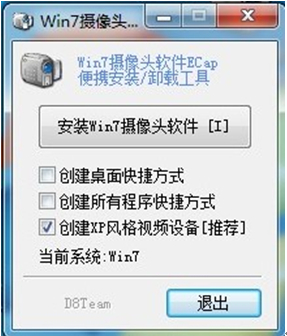
技巧三、运行QQ软件来打开win7摄像头
运行QQ软件,打开“系统设置”,在“好友和聊天”选项卡下选择语音视频,点击“视频设置”按钮,便可弹出视频设置窗口,选择“视频设备”便可看到摄像头的预览画面,然后通过“画质调节”按钮将画面调整到自己满意的效果便可。
技巧四、下载AMcap来打开win7摄像头
win7 没有摄像头预览软件,预览功能要借助第三方软件,在网上下载一个AMcap,大约300K,安装好后将AMcap快捷方式放到C:用户本机用户名 AppdataRoamingMicrosoftWindowsNetwork shortcuts目录下,此时便可在“我的电脑”中找到摄像头图标了。
技巧一、首先进入设备管理器,检查有无摄像头这一设备,如果有,进入我的电脑就会看到摄像头图标,双击打开即可;如果没有,则需要安装摄像头的驱动。
驱动安装好后,在我的电脑中就会看到它了。这样就可以打开了。
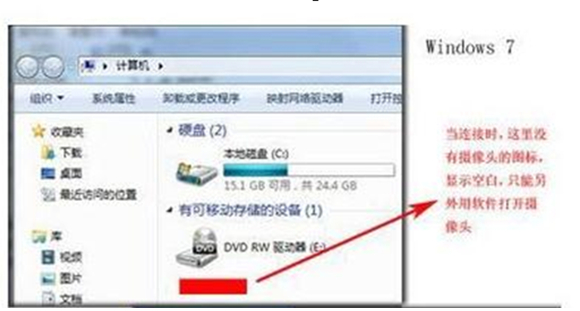
技巧二、下载一个叫win7摄像头的软件,最简便的解决方案。
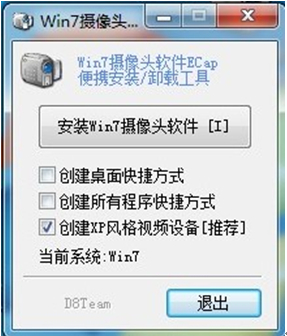
技巧三、运行QQ软件来打开win7摄像头
运行QQ软件,打开“系统设置”,在“好友和聊天”选项卡下选择语音视频,点击“视频设置”按钮,便可弹出视频设置窗口,选择“视频设备”便可看到摄像头的预览画面,然后通过“画质调节”按钮将画面调整到自己满意的效果便可。
技巧四、下载AMcap来打开win7摄像头
win7 没有摄像头预览软件,预览功能要借助第三方软件,在网上下载一个AMcap,大约300K,安装好后将AMcap快捷方式放到C:用户本机用户名 AppdataRoamingMicrosoftWindowsNetwork shortcuts目录下,此时便可在“我的电脑”中找到摄像头图标了。
- win7旗舰版
- 技术员联盟GHOST WIN7 SP1 64位旗舰版V2016.06_GHOST win7旗舰版
- 雨林木风GHOST WIN7 SP1 X64旗舰版V2015.09_雨林木风64位旗舰版
- 雨林木风win7 32位系统下载经典旗舰版v2017.10
- 番茄花园GHOST WIN7 SP1 X86稳定装机版V15.10_番茄花园WIN7旗舰版
- 电脑公司ghost win7旗舰版32位下载 v2017.12
- win7纯净版
- 深度技术GHOST WIN7 sp1 64位纯净版系统下载v2017.10
- 深度技术win7 64位ghost纯净版系统下载v2017.10
- 雨林木风GHOST WIN7 SP1 32位极速纯净版V16.02_最新雨林木风WIN7系统
- 深度技术win7纯净版32位最新系统下载v2017.10
- 技术员联盟win7 64位纯净版装机版下载 v2017.12
------分隔线------
- 相关推荐
- 小编推荐
- 系统下载
温馨提示:这里是下载地址,点击即可高速下载!
- Win7旗舰版
Win7 32位旗舰版
Win7 64位旗舰版
系统之家Win7旗舰版
雨林木风win7旗舰版
电脑公司Win7旗舰版
深度技术WIN7旗舰版
新萝卜家园WIN7旗舰版
技术员联盟win7旗舰版
番茄花园Win7旗舰版
大地WIN7旗舰版
中关村WIN7旗舰版
笔记本win7旗舰版
其他WIN7旗舰版
- Win7纯净版
Win7 32位纯净版
Win7 64位纯净版
系统之家WIN7纯净版
雨林木风win7纯净版
电脑公司Win7纯净版
深度技术win7纯净版
新萝卜家园WIN7纯净版
番茄花园WIN7纯净版
技术员联盟win7纯净版
中关村WIN7纯净版
大地WIN7纯净版
笔记本win7纯净版
其他Win7纯净版
- Win7系统排行
 深度技术 Ghost Win7 SP1 X86旗舰专业版(32位)2014.05 系统下载深度技术 Ghost Win7 SP1 X86旗舰专业版(32位)2014.05 系统下载
深度技术 Ghost Win7 SP1 X86旗舰专业版(32位)2014.05 系统下载深度技术 Ghost Win7 SP1 X86旗舰专业版(32位)2014.05 系统下载 中关村Ghost win7 旗舰版2014V3 最新 win7 32位系统下载中关村Ghost win7 旗舰版2014V3 最新 win7 32位系统下载
中关村Ghost win7 旗舰版2014V3 最新 win7 32位系统下载中关村Ghost win7 旗舰版2014V3 最新 win7 32位系统下载 雨林木风 GHOST WIN7 SP1 X64旗舰装机版(64位)2014.05 系统下载雨林木风 GHOST WIN7 SP1 X64旗舰装机版(64位)2014.05 系统下载
雨林木风 GHOST WIN7 SP1 X64旗舰装机版(64位)2014.05 系统下载雨林木风 GHOST WIN7 SP1 X64旗舰装机版(64位)2014.05 系统下载 雨林木风 GHOST WIN7 SP1 X86旗舰装机版(32位)2014.05 系统下载雨林木风 GHOST WIN7 SP1 X86旗舰装机版(32位)2014.05 系统下载
雨林木风 GHOST WIN7 SP1 X86旗舰装机版(32位)2014.05 系统下载雨林木风 GHOST WIN7 SP1 X86旗舰装机版(32位)2014.05 系统下载 番茄花园GhostWIN7 SP1 X86装机版2014.04 最新32位旗舰版下载番茄花园GhostWIN7 SP1 X86装机版2014.04 最新32位旗舰版下载
番茄花园GhostWIN7 SP1 X86装机版2014.04 最新32位旗舰版下载番茄花园GhostWIN7 SP1 X86装机版2014.04 最新32位旗舰版下载 新萝卜家园 GhostWin7_SP1 X86极速旗舰版(32位)v2014.05 系统下载新萝卜家园 GhostWin7_SP1 X86极速旗舰版(32位)v2014.05 系统下载
新萝卜家园 GhostWin7_SP1 X86极速旗舰版(32位)v2014.05 系统下载新萝卜家园 GhostWin7_SP1 X86极速旗舰版(32位)v2014.05 系统下载 电脑公司 GhostWin7_SP1 X64旗舰特别版(64位)v2014.05 系统下载电脑公司 GhostWin7_SP1 X64旗舰特别版(64位)v2014.05 系统下载
电脑公司 GhostWin7_SP1 X64旗舰特别版(64位)v2014.05 系统下载电脑公司 GhostWin7_SP1 X64旗舰特别版(64位)v2014.05 系统下载 技术员联盟 GhostWin7 Sp1 X64装机旗舰版(64位)2014.05 系统下载技术员联盟 GhostWin7 Sp1 X64装机旗舰版(64位)2014.05 系统下载
技术员联盟 GhostWin7 Sp1 X64装机旗舰版(64位)2014.05 系统下载技术员联盟 GhostWin7 Sp1 X64装机旗舰版(64位)2014.05 系统下载
- U盘装系统工具
- 重装系统工具
- 软件下载
